Przewodnik po Pintereście dla WooCommerce – obiecująca strategia zwiększenia sprzedaży [2023]
Opublikowany: 2023-04-07Prowadzenie sklepu WooCommerce może być niezwykle korzystne dla Twojego biznesu online. Jednak aby zwiększyć skalę, musisz włożyć dodatkowy wysiłek w promowanie swoich produktów.
Nie trzeba dodawać, że jednym z najlepszych sposobów na zwiększenie sprzedaży WooCommerce jest umieszczanie produktów na dużych platformach internetowych, które mają potencjał dotarcia do większej liczby potencjalnych nabywców.
Jedną z platform, która może bez większego wysiłku napędzać ogromną sprzedaż, jest Pinterest.
Z 459 milionami aktywnych użytkowników, Pinterest jest obecnie pierwszą wyszukiwarką wizualną, na której polega większość WooCommerce.
Aby jednak promować się na Pintereście, musisz najpierw przesłać swoje produkty do centrum handlowego Pinterest w odpowiednim formacie. Ponadto musisz popracować nad ulepszeniem tytułu i opisu, aby zmaksymalizować konwersję.
W tym artykule znajdziesz kompletny przewodnik, w jaki sposób możesz przygotować kanał WooCommerce na Pinterest w najbardziej zoptymalizowany sposób, bez marnowania godzin na formatowanie.
Po przeczytaniu artykułu będziesz mógł
- Utwórz odpowiedni plik produktowy Pinterest ze swoimi produktami WooCommerce naprawdę szybko.
- Zoptymalizuj dane produktów, aby zwiększyć konwersję na Pintereście
- Promuj się na Pintereście i zacznij zwiększać sprzedaż.
Zanurzmy się!
Jak działa promowanie produktów WooCommerce na Pintereście?
Twoja strategia Pinteresta dla WooCommerce jest całkowicie zależna od pinów produktów Pinteresta. Przesyłając plik danych, publikujesz swoje produkty jako pinezki produktów na Pintereście.
Piny produktowe zawierają informacje, o których klienci chcą wiedzieć, takie jak nazwa produktu, opis, cena, dostępność itp. i kierują ich do Twojej witryny po kliknięciu.
Te pinezki pojawiają się automatycznie, gdy ludzie wyszukują odpowiednie słowa kluczowe na Pintereście lub są wyświetlane na innych platformach reklamowych dla Pinteresta.
Gdy potencjalny klient znajdzie Twoją przypinkę,
- Użytkownicy mogą klikać Twoje pinezki i przeglądać linki do stron internetowych, tytuły, przyciski itp. Dzięki tym pinezkom dostają pomysły na temat Twojego produktu.
- Klikając w obrazek, otrzymują bardziej szczegółowe informacje o Twoim produkcie.
- Jeśli są wystarczająco przekonani, mogą bezpośrednio przejść do Twojego sklepu WooCommerce z podanego linku.
Dzięki temu potencjalni klienci mają większy potencjał, ponieważ mają już zwizualizowany pomysł na Twój produkt.
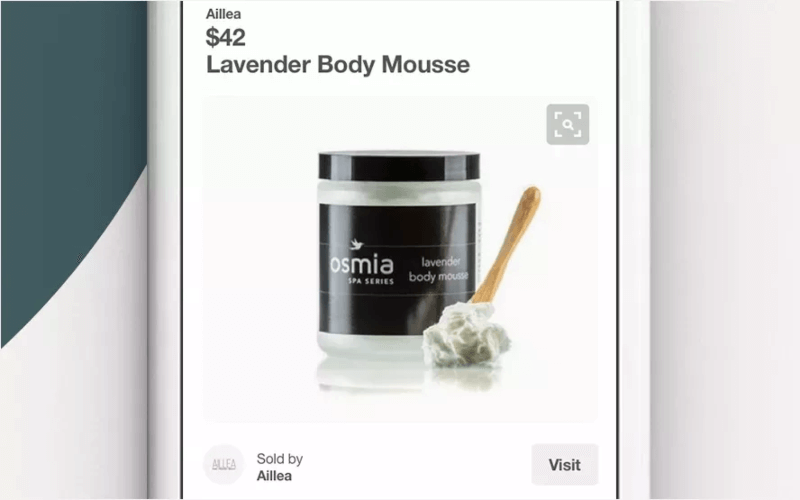
W przypadku sklepu z 5-10 produktami dość łatwo jest ręcznie dodać swoje produkty jako pinezki, ale jeśli masz sklep WooCommerce z ponad 100 produktami, może to być dość gorączkowe i czasochłonne.
Zamiast tego bardziej wykonalne jest przygotowanie pliku danych katalogu Pinterest ze wszystkimi produktami i przesłanie ich zbiorczo. Jest to łatwo możliwe, jeśli masz wszystkie swoje produkty hostowane na stronie internetowej WooCommerce.
**Zanim zaczniesz przesyłać swoje produkty, upewnij się, że poprawnie skonfigurowałeś swoje konto firmowe na Pintereście .
Przyjrzyjmy się, jak wygenerować plik produktowy, aby przesłać swój sklep WooCommerce na Pinterest.
Jak prawidłowo skonfigurować kanał produktów na Pintereście
Aby przesłać swoje produkty, sprzedawca na Pintereście ma określone wytyczne. Twój plik produktowy musi mieć określone atrybuty.
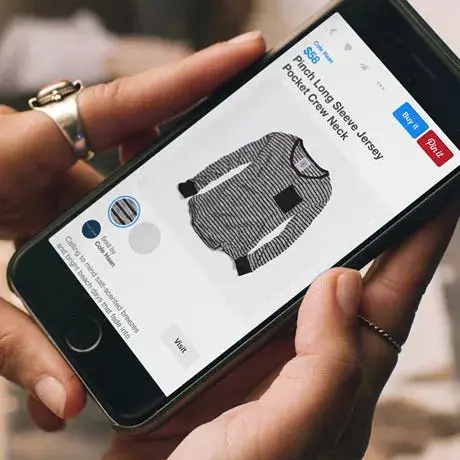
Wymagane atrybuty kanału Pinteresta
Poniżej znajduje się siedem atrybutów produktu, które musisz uwzględnić we wszystkich swoich produktach
Oto przykładowy szablon CSV kanału produktowego Pinteresta.
1. Identyfikator produktu (identyfikator)
Jest to unikalny identyfikator produktu. Możesz użyć swojego identyfikatora produktu lub SKU jako wartości tego atrybutu.
2. Nazwa produktu (tytuł)
To jest nazwa Twojego produktu. Przesyłając tytuł w kanale Pinterest, musisz skupić się na podkreśleniu podstawowych cech produktu.
W rzeczywistości zrobienie tego samego w samym sklepie WooCommerce zapewni więcej wyników i rankingów SEO niż zwykłe nazwanie produktu takim, jakim jest.
Na przykład, jeśli sprzedajesz koszulkę Versace, zamiast nazywać ją „T-shirt z okrągłym dekoltem”, nazwij ją „Czarny T-shirt z okrągłym dekoltem marki Versace”.
To nie tylko podkreślenie samego produktu, ale również koloru i marki koszulki.
Poza obrazem jest to świetny sposób na przyciągnięcie uwagi właściwych nabywców.
3. Opis produktu (opis)
Będzie to krótki opis tego, jakie cechy posiada produkt i jakie korzyści płyną z zakupu Twojego produktu.
Najlepiej napisać opis zoptymalizowany pod kątem SEO, aby mógł znaleźć się w rankingu dla większej liczby potencjalnych wyszukiwanych haseł.
4. Adres URL produktu (link)
Będzie to po prostu link do strony Twojego produktu, na której kupujący będzie mógł złożyć zamówienie na Twój produkt.
**Możesz dodać parametry UTM do linków do produktów, aby uzyskać przydatny raport wydajności na pulpicie nawigacyjnym Google Analytics.
5. Obraz produktu (link_do_zdjęcia)
Powinieneś przesłać linki do kilku dobrych zdjęć swoich produktów. Zadbaj o to, aby były one wysokiej jakości.
6. Cena Produktu (cena)
To będzie cena Twojego produktu.
Spróbuj obserwować inne sklepy i zaproponuj konkurencyjną cenę. Ludzie często podejmują decyzję o zakupie produktu kierując się ceną.
7. Dostępność zapasów (dostępność)
Odnosi się do stanu magazynowego Twojego produktu. Zwykle możesz podać wartość „w magazynie”.
Często możesz mieć pewne produkty, których nie ma już w magazynie, ale chcesz, aby Twoi kupujący wiedzieli, że miałeś je w przeszłości. Są to produkty, które możesz przesłać na Pinterest z wartością dostępności „brak w magazynie” lub „zamówienie oczekujące”.

Przykład pliku danych o produktach na Pintereście:

Oprócz tych atrybutów istnieją inne opcjonalne atrybuty kanału Pinterest.
Te atrybuty pomagają Pinterestowi lepiej dopasować Twoje produkty do kupujących. Im więcej atrybutów dodasz, tym lepiej Pinterest zrozumie Twój produkt i jego przeznaczenie.
Pamiętaj więc o dodaniu opcjonalnych atrybutów do pliku danych, aby zwiększyć trafność.
Jak wygenerować dokładny plik danych o produktach dla Pinteresta ze swojego sklepu WooCommerce
Aby utworzyć skuteczny kanał produktów na Pintereście dla WooCommerce, możesz użyć niezawodnej wtyczki, która pomoże Ci wygenerować kanał za pomocą zaledwie kilku kliknięć.
Product Feed Manager dla WooCommerce to wyspecjalizowana wtyczka WooCommerce, która pomaga tworzyć doskonałe feedy produktowe za pomocą zaledwie 3 kliknięć.
Wtyczka zawiera ponad 170 predefiniowanych szablonów kanałów marketingowych, dzięki czemu możesz promować produkty nie tylko na Pintereście, ale także na innych popularnych platformach handlowych, takich jak Zakupy Google, eBay MIP, Idealo, a nawet na lokalnych platformach handlowych za pomocą niestandardowych danych z kanałów.
Przyjrzyjmy się, jak szybko możesz wygenerować kanał produktów na Pinterest za pomocą tej wtyczki.
Najpierw zainstaluj i aktywuj wtyczkę Product Feed Manager dla WooCommerce.
Teraz wykonaj poniższe czynności.
- Na pulpicie nawigacyjnym pliku danych o produktach znajdziesz przycisk „Dodaj nowy plik danych”.
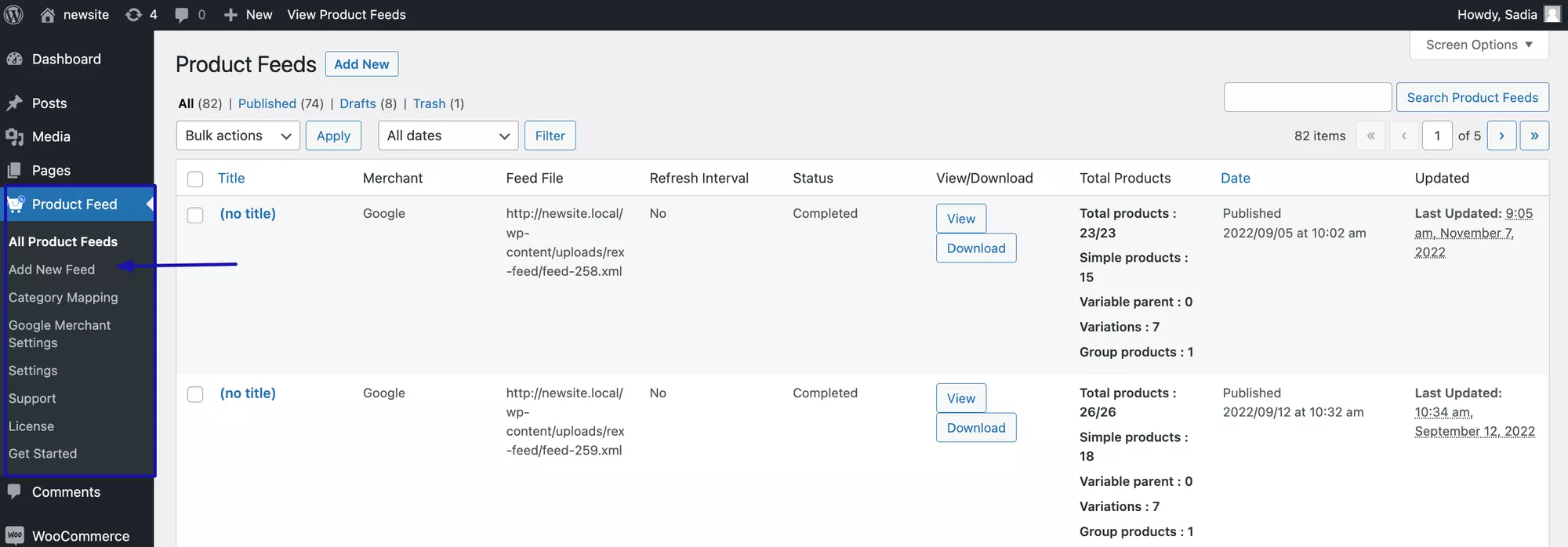
Po kliknięciu przycisku zostaniesz przeniesiony na stronę tworzenia kanału.
- Na tej stronie,
- Nadaj tytuł swojemu kanałowi.
- Wybierz preferowanego sprzedawcę.
- Wybierz typ pliku danych.
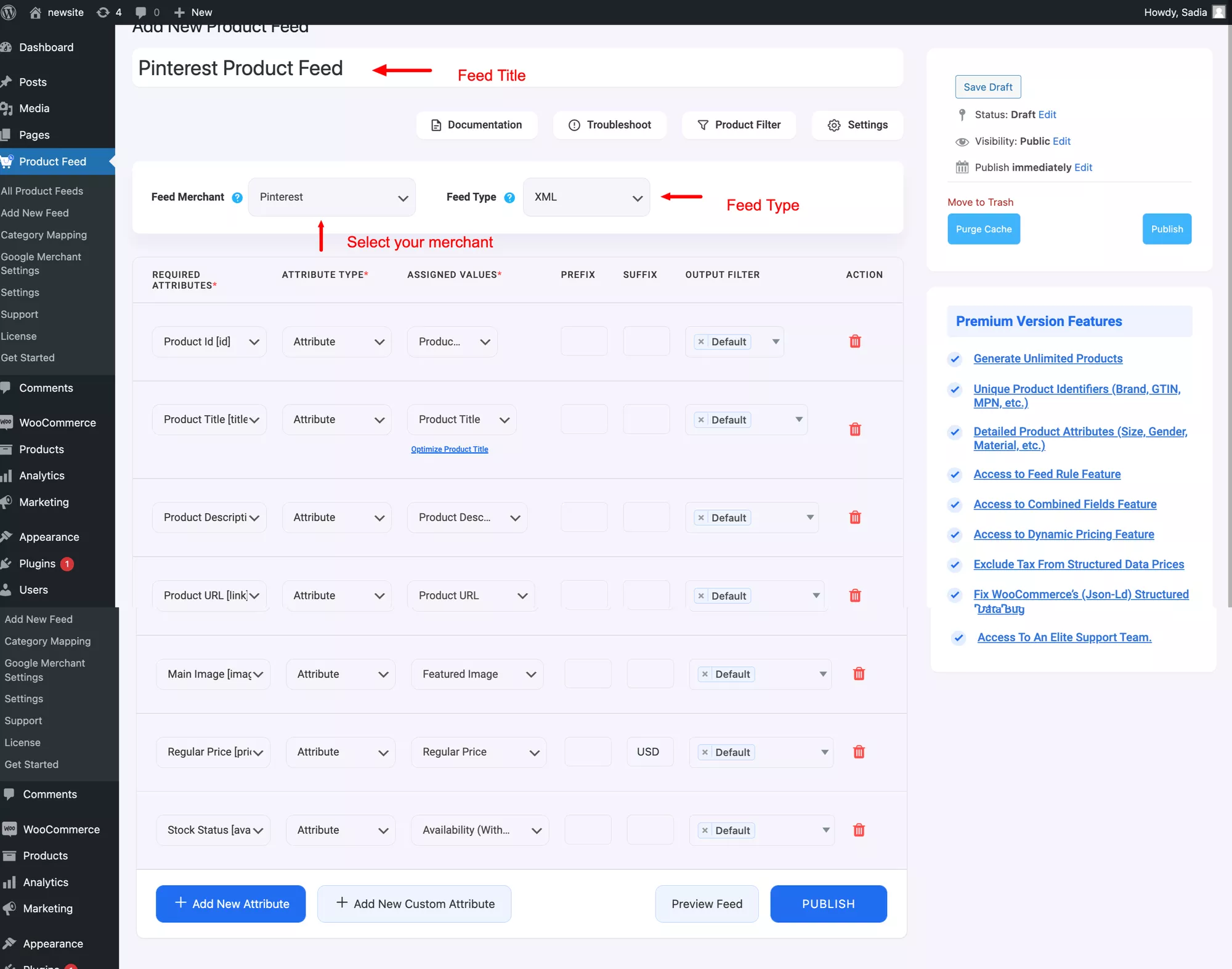
Gdy to zrobisz, zobaczysz, że lista wymaganych atrybutów pojawi się automatycznie.
- Teraz, jeśli chcesz, możesz dodać dowolny nowy atrybut lub dodać dowolny atrybut niestandardowy.
Możesz także skonfigurować kanał z różnymi filtrami i opcjami ustawień.
- Po zakończeniu konfigurowania kanału możesz kliknąć przycisk „Opublikuj”.
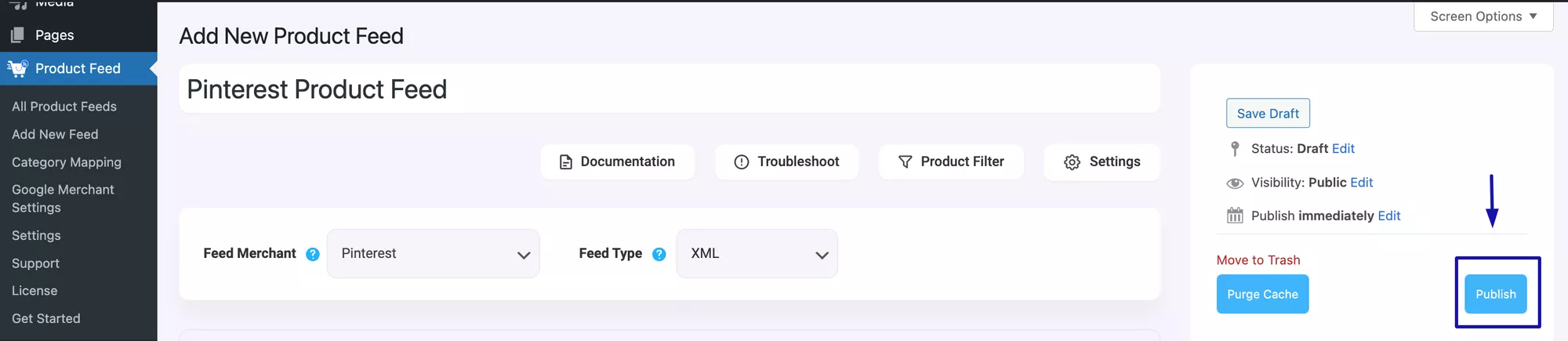
I to wszystko. Twój kanał zostanie wygenerowany.
Możesz pobrać plik i przesłać go na swoje konto handlowca, aby wyświetlać swoje produkty na Pintereście.
Aby ułatwić ten proces, zalecamy zapoznanie się z wytycznymi „Zanim zaczniesz korzystać z katalogów”
Wskazówki, jak zoptymalizować plik danych o produktach na Pintereście, aby uzyskać lepsze wyniki
1. Automatycznie aktualizuj swój kanał w określonych odstępach czasu
Pinterest sprawdza Twój kanał co 24-48 godzin i powiadamia Cię o wszelkich zmianach.
Jeśli znajdzie jakieś błędy podczas sprawdzania Twojego pliku danych, zostanie on odrzucony.
Dlatego należy upewnić się, że informacje o produkcie są dokładne i aktualne.
Dobrą wiadomością jest to, że Product Feed Manager dla WooCommerce ma funkcję automatycznego generowania kanałów, która pozwala zaplanować aktualizację pliku danych w określonych odstępach czasu.
Oznacza to, że Pinterest otrzyma najbardziej aktualny kanał i uchroni Cię przed odrzuceniem.
Dowiedz się, jak zaplanować automatyczną aktualizację kanału w określonych odstępach czasu.
2. Zoptymalizuj tytuł produktu, aby zwiększyć zaangażowanie
Tytuły produktów powinny być na tyle angażujące, aby przekonać pinnerów do zainteresowania.
Dlatego tytuły powinny być jak najbardziej opisowe.
W tytule umieść cechy wyróżniające, takie jak nazwy marek, rozmiar, typ rozmiaru, kolor, płeć i grupa wiekowa. Ta informacja jest szczególnie przydatna, jeśli te atrybuty nie są widoczne na obrazie.
Teraz przejście do produktów WooCommerce i ręczne aktualizowanie tytułów nie jest czymś, czego chcesz. Oznaczałoby to, że musiałbyś spędzać godziny na edytowaniu tytułów produktów, zakładając, że masz ponad 100 produktów w swoim sklepie.
Właśnie dlatego Product Feed Manager dla WooCommerce umożliwia łączenie wielu atrybutów w celu stworzenia szczegółowego i wciągającego tytułu.
Dowiedz się, jak łączyć wartości wielu atrybutów razem z funkcją połączonych atrybutów.
3. Zadbaj o odpowiednią kategoryzację, aby pojawiała się w odpowiednich wyszukiwaniach
Właściwa kategoryzacja produktów ułatwia znalezienie produktu i zapewnia dobrą strukturę kampanii zakupowych na Pintereście.
Możesz dodać atrybut kategorii produktów Google, aby mapować swoje produkty WooCommerce zgodnie z kategoriami taksonomii produktów Google.
Możesz to łatwo osiągnąć za pomocą funkcji mapowania kategorii wtyczki Product Feed Manager dla WooCommerce.
Dowiedz się, jak korzystać z mapowania kategorii dla kategorii produktów Google.
Podsumowanie
Jak widziałeś, bardzo łatwo jest wygenerować plik danych produktów na Pintereście za pomocą produktów WooCommerce.
Jednak dostępnych jest mnóstwo wtyczek Pinterest dla WooCommerce, a niektóre mogą być dość mylące w użyciu.
Dlatego zalecamy wypróbowanie Menedżera kanałów produktów i zaoszczędzenie czasu i pieniędzy, a jednocześnie generowanie większych przychodów dzięki Pinterestowi.
